[삼]
때를 온라인으로 공동 작업하십시오 Google 시트와 같은 도구를 사용하여 필수 기능이 하나 있고 의견이 있습니다. 서로 노트를 남겨두면 스프레드 시트 내에서 필요한 모든 것이있어 아이디어, 불일치 등을 해결할 수 있습니다.
Google 시트 다음 스프레드 시트에서 성공적으로 공동 작업하는 데 필요한 도구를 제공하는 유연한 코멘트 기능을 제공합니다.
Google Sheets에 의견을 추가하십시오
댓글을 삽입하는 것은 쉽습니다.
댓글을 취하고 싶은 셀을 선택하십시오. 셀의 범위, 열 또는 행을 선택하면 주석이 그룹의 첫 번째 셀에 연결됩니다. 그런 다음 셀을 마우스 오른쪽 버튼으로 클릭하거나 메뉴 모음에서 삽입을 클릭하고 "주석"을 선택하십시오.
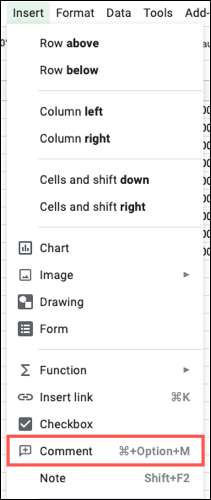
주석 상자가 나타나면 메모를 입력하고 (선택적으로) @ (AT) 기호를 사용하여 특정 사용자에 대해 언급하십시오.
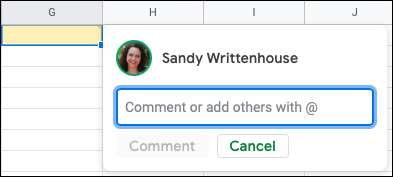
끝나면 "코멘트"를 클릭하십시오.
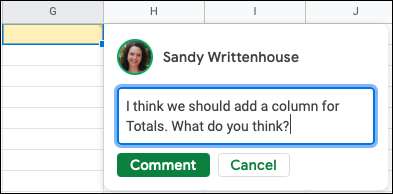
댓글보기
Google 시트에 주석을 추가 한 후에는 오른쪽 상단 모서리에 작은 삼각형 표시기가 부착 된 셀입니다. 그런 다음 커서를 셀 위로 이동하여 코멘트를 표시 할 수 있습니다.
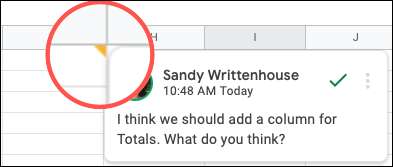
논평에 따라 행동하십시오
각 댓글이 있으면 취할 수있는 작업이옵니다. 당신이 사용하는 경우 Google 문서 도구의 의견 이들은 당신에게 익숙해 질 것입니다.
편집, 삭제 또는 링크를 댓글을 지정하십시오
주석을 추가 한 사람이면 오른쪽 상단의 세 점을 클릭하여 편집, 삭제 또는 링크 할 수 있습니다.
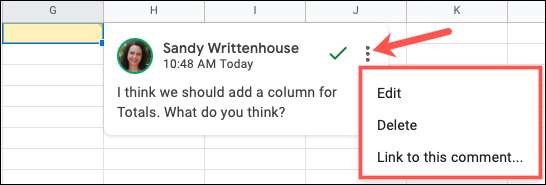
당신이 누군가가 추가 한 코멘트를보고있는 경우 시트 공유 이 영역의 주석에 연결할 수있는 옵션 만 볼 수 있습니다.
관련된: Google 문서 도구, 시트 또는 슬라이드 파일을 웹 페이지로 공유하는 방법
의견에 답장하십시오
자신의 의견이나 다른 사람의 의견이든간에 주석에 회신 할 수도 있습니다. 주석 상자에서 텍스트를 클릭하면 답장 섹션이 확장되어 메시지를 입력 할 수 있습니다.
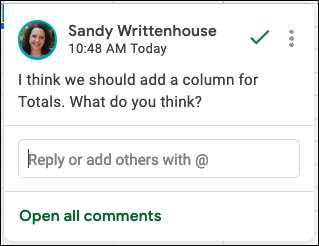
메시지를 추가하고 "답장"을 클릭하십시오.
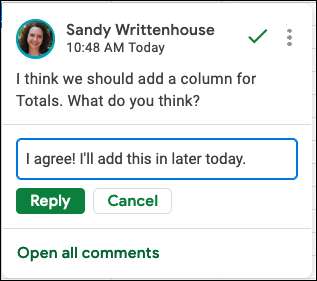
이제 커서를 셀 위에 마우스를 올리면 답글 답글이있는 원래의 코멘트가 표시됩니다.
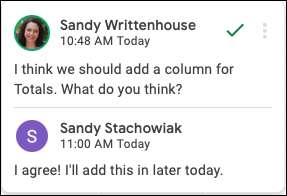
의견을 해결하십시오
일부 의견은 단기 노트 일 수 있습니다. 예를 들어, 원하는 빠른 변경. 댓글을 마쳤 으면 녹색 체크 표시를 클릭하십시오. 이렇게하면 주석이 해결되고 답글로 숨기고 셀의 모서리에 표시기를 제거합니다.
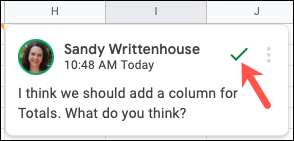
이것은 해결 된 그 의견을 끊는 좋은 방법을 제공합니다. 그러나 걱정하지 마십시오. 이러한 의견을 검토하고 댓글 사이드 바를 사용하여 다시 열 수 있습니다.
Google 시트에서 의견 사이드 바를 엽니 다
셀을 통해 이동하여 시트의 주석을 추가,보고 및 작용할 수있는 기능과 함께 댓글 사이드 바를 사용하여 동일하고 더 많은 작업을 수행 할 수 있습니다.
두 가지 방법 중 하나로 사이드 바를 열 수 있습니다. 한 가지 방법은 시트의 주석을 보시고 주석 텍스트를 클릭하고 아래쪽의 "모든 주석 열기"를 클릭합니다.
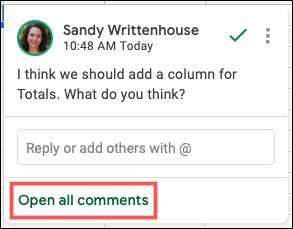
또는 통합 문서의 오른쪽 상단에있는 열려있는 주석 기록 아이콘을 클릭 할 수 있습니다.
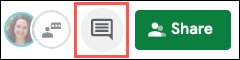
댓글 사이드 바를 사용하십시오
의견 사이드 바는 시트의 모든 의견을 검토 할 수있는 한 가지를 제공합니다. 각 댓글과 답장은 상자에 둘러싸여 있으므로 모두 함께 유지됩니다. 사이드 바는 스크롤 가능하고 최신값으로 날짜와 시간별로 정렬됩니다.
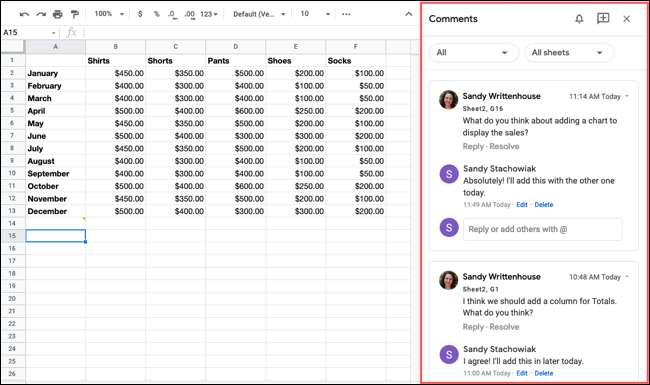
시트에서 할 때 사이드 바에서 의견에 대해 동일한 작업이 있습니다. 텍스트 아래에 회신하고 해결할 수있는 옵션이 표시됩니다. 오른쪽 상단의 화살표를 클릭하면 댓글로 편집, 삭제 및 링크 할 수 있습니다.
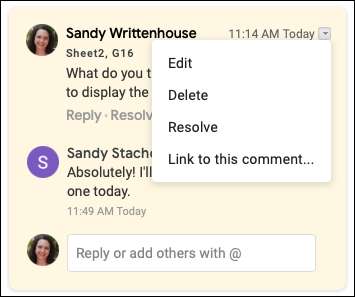
주석이 해결 된 것으로 표시된 경우 "Reopen"옵션이 표시됩니다.
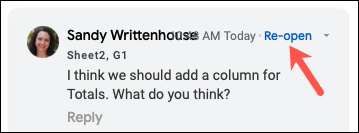
댓글 사이드 바를 사용하면 각 주석과 관련된 시트 이름과 셀 참조를 볼 수 있습니다. 또한 해결되거나 재개되었는지 여부를 포함하여 주석에 대한 전체 역사를 볼 수 있습니다.
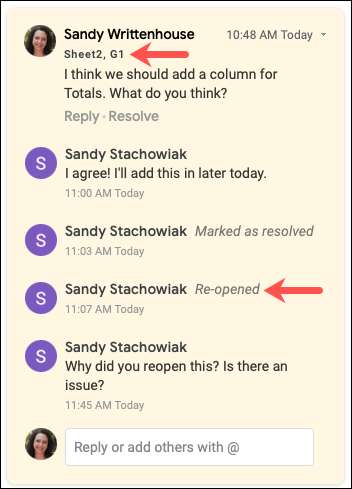
주석을 삽입하려면 셀을 선택하고 사이드 바의 상단에있는 주석 추가 아이콘을 클릭하십시오.
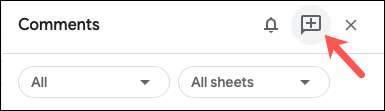
특정 의견을 찾고 있다면, 의견 사이드 바의 필터 기능이 도움이 될 수 있습니다. 사이드 바의 상단에서 첫 번째 드롭 다운 상자를 사용하여 볼 수있는 의견을 선택하십시오. 모두, 열기 또는 해결. 오른쪽으로 모든 시트 또는 현재 시트를 선택하여 해당 의견을 확인하십시오.
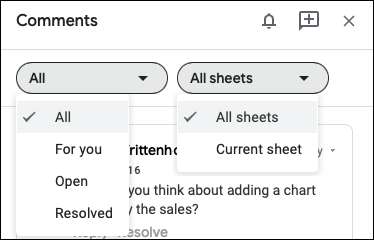
사이드 바를 마치면 오른쪽 상단의 "x"를 클릭하거나 열려있는 주석 기록 아이콘을 선택 취소하여 닫을 수 있습니다.
Microsoft Excel을 사용하는 경우에는 주석 및 기타 기능을 사용하는 방법을 확인하십시오. Excel 시트를 공동 저작합니다 ...에







